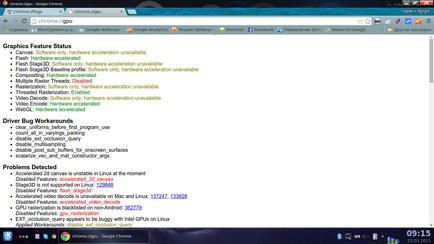
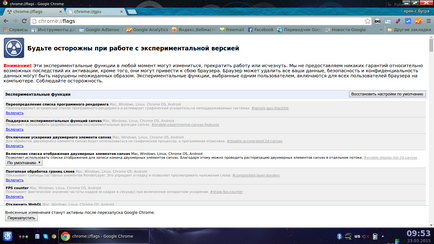
Și includeți funcțiile experimentale "Redefinirea listei de redare a software-ului" și "susținerea panourilor funcțiilor experimentale". Puteți activa funcția "Numărul de fluxuri bitmap". Acest lucru va crește viteza de redare a imaginilor, iar valoarea parametrului "Mai multe fire de raster" va fi "Forțat activat". Am setat numărul maxim de fire 4. Apoi faceți clic pe butonul "Restart". După ce cromul este re-tăiat, verificăm din nou accesând fila "chrome: // gpu".
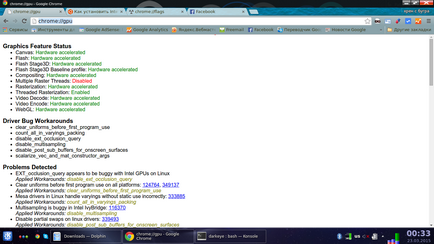
După cum puteți vedea, imaginea este complet diferită și mai bucuroasă. Pentru a activa fire multiple, trebuie să găsiți secțiunea "Numărul de fluxuri de bitmap în Mac, Windows, Linux, Chrome OS, Android" (# tag numere raster-threads) și să specificați numărul de fluxuri bitmap. Am setat numărul de fire la patru.
Și, bineînțeles, nu uitați să activați accelerația hardware în setări.
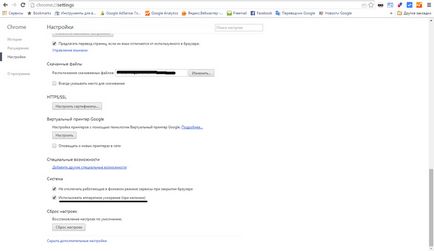
De asemenea, puteți include un nou design frumos de la Google - "Material Design".
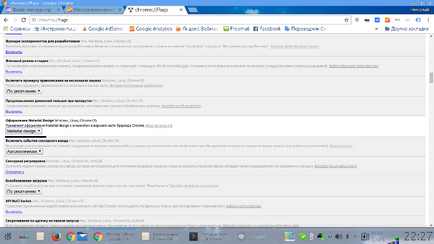
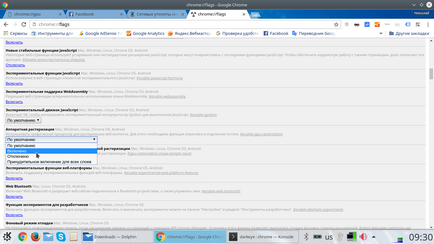
GpuMemoryBuffers nativ pornit un pic mai complicat. Linia de jos este că crom pe care doriți să rulați cu pavilion enable-nativ-GPU-memory-buffere. Am făcut acest lucru în KDE: kmenuedit lansat (apăsați Alt + F2, în linia de scriere kmenuedit), găsit acolo și a terminat comanda rapidă de crom pentru a executa comanda / usr / bin / google-crom-stabil% U pavilion Necesar --enable-native- tampoane gpu-memory. Etichete de a începe în altă parte schimbată aproximativ la fel.
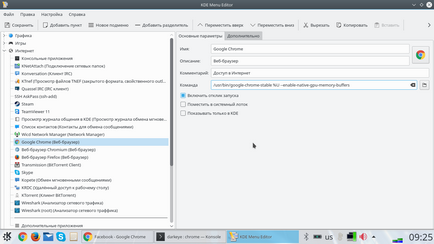
Ca rezultat, obținem o astfel de imagine (am dezactivat Rasterizarea - încărcările procesorului):
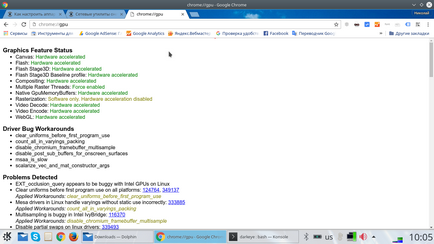
Ca rezultat al acțiunii, cromul a început să funcționeze mai viu.
Vă doresc mult noroc și succes.
Un alt lucru interesant în rețea.
Poate că cineva va fi interesat de modul în care se realizează acest lucru:
Opțiune în Opera: // steaguri pentru a dezactiva știrile
Știri pe pagina de start
pentru accelerarea hardware:
Caracteristici experimentale de panza
Afișați lista panza 2D
Numărul de fire raster
activat (au fost dezactivate sau implicit)
Înlocuiți lista de redare a software-ului (activată, activează opțiunile de accelerare chiar și pe cele pe care sistemul le consideră a nu fi activate)
GPU rasterization (ultima opțiune activată după care lumina verde în toate punctele)
Completați formularele de completare automată chiar dacă atributul "autocomplete" este setat la "off"
Analizarea auditului hyperlink este dezactivată
După configurarea driverului Intel, am citit acest articol. Browser - O nouă operă. Ce am reușit să obțin.
Starea caracteristicilor grafice
Canvas: Hardware accelerat
Flash: Hardware accelerate
Flash Stage3D: Hardware accelerat
Flash Stage3D Profil de bază: Hardware accelerate
Compozitie: Hardware accelerat
Șuruburi multiple de raster: forțată activată
Rasterizare: numai software. Accelerarea hardware este dezactivată
Decodare video: Hardware accelerate
Codare video: Hardware accelerate
WebGL: Hardware accelerate
Există unele diferențe.
Rasterizare: numai software. Accelerarea hardware este dezactivată
Toate opțiunile sunt aceleași în opera. Întrebarea este de ce oamenii fac o grămadă de browsere identice?
Articole similare
Trimiteți-le prietenilor: